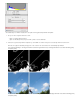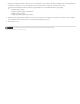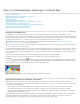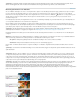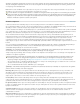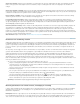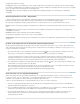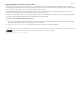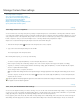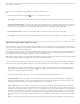Operation Manual
Levendig
Verzadiging
Naar boven
Kleurtoon
Verzadiging
Luminantie
Grijswaardenmix
Naar boven
Naar boven
instelling daarna enigszins te verlagen.
Hiermee past u de verzadiging aan, zodat zo weinig mogelijk kleuren worden bijgesneden, naarmate de kleuren volledig verzadigd
raken. Met deze instelling wijzigt u de verzadiging van alle kleuren met weinig verzadiging. Deze instelling heeft minder effect op meer verzadigde
kleuren. Levendig voorkomt ook dat huidtonen oververzadigd worden.
Hiermee wordt de verzadiging van alle afbeeldingskleuren gelijkmatig aangepast, van -100 (zwart-wit) tot +100 (dubbele
verzadiging).
Besturingselementen voor HSL / Grijswaarden
U kunt de besturingselementen op het tabblad HSL / Grijswaarden gebruiken om afzonderlijke kleurbereiken aan te passen. Als een rood object er
bijvoorbeeld te scherp uitziet en afleidt, kunt u de waarden van Rode tinten in het geneste tabblad Verzadiging verlagen.
De volgende geneste tabbladen bevatten besturingselementen om een kleurcomponent voor een specifiek kleurbereik aan te passen:
Hiermee wordt de kleur gewijzigd. U kunt bijvoorbeeld een blauwe hemel (en alle andere blauwe objecten) van cyaan veranderen in
paars.
Hiermee wordt de scherpte of de zuiverheid van de kleur gewijzigd. U kunt bijvoorbeeld een blauwe hemel van grijs in hoog
verzadigd blauw veranderen.
Hiermee wordt de helderheid van het kleurbereik gewijzigd.
Als u Omzetten in grijswaarden selecteert, ziet u slechts één genest tabblad:
Gebruik de besturingselementen in dit tabblad om het aandeel van elk kleurbereik in de grijswaardenversie van de afbeelding
op te geven.
De kleur of tint aanpassen met het betreffende aanpassingsgereedschap
Met het betreffende aanpassingsgereedschap kunt u kleuren en tinten corrigeren door rechtstreeks in een foto te slepen. Met het betreffende
aanpassingsgereedschap kunt u bijvoorbeeld omlaag slepen in een blauwe lucht om de verzadiging te verminderen of omhoog slepen over een
rood jasje om de kleurtoon te versterken.
1. Als u kleuren wilt aanpassen met het betreffende aanpassingsgereedschap
klikt u op het gereedschap in de werkbalk en kiest u het
gewenste type correctie: Kleurtoon, Verzadiging, Luminantie of Grijswaardenmix. Sleep vervolgens in de afbeelding.
U verhoogt de waarden wanneer u omhoog of naar rechts sleept en verlaagt de waarden wanneer u naar links of omlaag sleept. Het is
mogelijk dat schuifregelaars voor meerdere kleuren worden gewijzigd wanneer u met het betreffende aanpassingsgereedschap sleept. Als u
het betreffende aanpassingsgereedschap voor grijswaardenmix selecteert, wordt de afbeelding omgezet in grijswaarden.
2. Als u de kleurtintcurve wilt aanpassen met het betreffende aanpassingsgereedschap
, klikt u op het gereedschap in de werkbalk en kiest
u Parametrische curve. Sleep vervolgens in de afbeelding.
Met het betreffende aanpassingsgereedschap Parametrische curve past u het gebied in de curve voor hooglichten, lichte kleuren, donkere
kleuren of Schaduwen aan op basis van de waarden op de plaats in de afbeelding waar u klikt.
Met de sneltoets T schakelt u naar het laatst gebruikte betreffende aanpassingsgereedschap.
Kleur toekennen aan een grijswaardenafbeelding
Gebruik de besturingselementen op het tabblad Gesplitste tinten om een grijswaardenafbeelding in te kleuren. U kunt één kleur in het hele
toonbereik toevoegen, zoals een sepiaweergave, of een gesplitst-tintresultaat maken, waarin een verschillende kleur wordt gebruikt voor de
schaduwen en de hooglichten. De uiterste schaduwen en hooglichten blijven zwart en wit.
U kunt ook speciale behandelingen op een kleurenafbeelding toepassen, zoals een crossprocessing-effect.
1. Selecteer een grijswaardenafbeelding. (Dit kan een afbeelding zijn die u naar grijswaarden hebt geconverteerd door in het tabblad HSL
/Grijswaarden, Omzetten in grijswaarden te selecteren.)
2. Pas op het tabblad Gesplitste tinten de eigenschappen Kleurtoon en Verzadiging aan voor de hooglichten en de schaduwen. Met Kleurtoon
wordt de kleur van de tint ingesteld; met Verzadiging wordt de helderheid van het resultaat ingesteld.
3. Pas het besturingselement Balans aan om de invloed tussen de besturingselementen Hooglicht en Schaduw in evenwicht te houden.
Positieve waarden verhogen de invloed van het besturingselement Hooglicht; negatieve waarden verhogen de invloed van de
besturingselementen Schaduw.